Amazonで約3万円、楽天市場で19800円で販売中の超激安WQHDゲーミングモニター「KEIAN KPGM270 Pioneros」を自腹で買ってみました。
あの恵安ブランドのモニターで不安しか無いですが、パネルはなんとSharp製IGZO VAとのこと。パネルへの好奇心に勝てず、買ってしまった・・・が果たして実力は?
2024年12月時点、「KEIAN KPGM270」の新品在庫は底を尽きて終売です。代わりになる2万円台のWQHDゲーミングモニターがいくつかあるので、そちらを検討してみてください。
画質がすごく良いけどちょっと高い「TITAN ARMY 27G2R」と、特に驚かない普通の画質で2万円ちょっとから買える「KTC H27T22S」が主な代替案です。
(公開:2023/2/26 | 更新:2024/11/26)
「KEIAN KPGM270」の仕様とスペック
- KEIAN製品情報 / KPGM270(公式サイト)
動物電源で知られる、あの有名なメーカー「恵安(KEIAN)」のゲーミングブランド「Pioneros(ピオネロス)」から発売されているゲーミングモニターです。
発売時の価格は約5万円だったものの、よほど売れていないのか、じわじわと値下がり3.2~3.5万円に。2023年2月時点では、楽天市場(ECカレント)にて、なんと19800円で投げ売られている惨状です。
あまりにもプロモーションに力を入れなさすぎて、製品の存在自体が知られていない印象を受けます。
・・・かく言う筆者もTwitterのフォロワーさん経由で知ったモニターです。海外の新製品リリース情報だけを追っていたら、KPGM270を見つけることすら叶わなかったと思います。

KEIAN KPGM270を開封レビュー
開封と付属品のチェック

ほぼ段ボールな簡素すぎるパッケージで到着。
奥行き19 cm、高さ48 cm、幅86 cmの合計153 cm(160サイズ)で、27インチモニターの割にはやや大きいサイズです。

中身を引っ張り出すと、今度はKPGM270の文字が印刷されたパッケージらしい梱包が。まさかの二重梱包。

中身は2層構造です。1層目に付属品、2層目にパネル本体とモニターアームが入っています。
付属品を収納する型抜きされた分厚い発泡スチロール梱包や、パネル本体を保護するポリ袋など、ちゃんとした梱包で安心です。

付属品は簡素な内容です。
- Display Port 1.4ケーブル
- HDMI 2.0ケーブル
映像出力用のケーブルはDisplay PortとHDMIケーブルが付属します。

安っぽい外付けの電源アダプターが付属します。よくあるメガネ穴の電源アダプターです。
組み立ては珍しいネジ止め式

KEIAN KPGM270を組み立てます。

付属品「小ネジ(4本)」を組み立てに使います。予備が付属しないので、紛失しないように注意してください。

モニター本体にスタンドをいったん置いて、

プラスドライバーを使って、付属の小ネジ(4本)でアームをモニターに固定します。
モニター側はドッキング方式に対応した構造ですが、コストカットの関係でネジ止めに変更されたようです。

ベース(土台)をスタンドに挿し込み、取り付け済みのネジを回して固定します。

保護フィルムを剥がし忘れないように(※27インチのゲーミングモニターで保護フィルムが貼ってあるの初めてです)。

無事、KEIAN KPGM270の組み立てが終わりました。
低価格モニターでよくある「ネジ止め式」です。プラスドライバーがあれば5分で終わりますが、やはりASUSやBenQで見られるドッキング方式の方がラクだと感じます。

デザインと外観(写真)
| クリックすると拡大します | |
|---|---|
 |  |
 |  |
 |  |
外装はプラスチック製で、ASUS TUF GamingやGIGABYTE M-Qシリーズに酷似したデザインです。組付け精度も標準的で、パネルとベゼルに変な隙間も見られません。

LEDライティングも対応。パネル背面にある2つの斜めラインがLEDで光ります。
「光らなくていい!」と考えるアンチLEDライティング派は、背面にあるボタンを長押ししてLEDライティングを消灯できます。


別売りのモニターアームを固定するのに使う「VESAマウント」は、スタンダードな100 x 100 mm規格です。
ただ、写真を見ての通りVESAマウントの上下がやや凸面に出っ張っています。もしかすると、モニターアーム側の金具と物理干渉するリスクが無くはないです。
あえて75 mm対応の金具を100 mmに変換して使うなど、干渉を避ける工夫が必要かもしれません。
KEIAN KPGM270のスタンドを含まないパネル本体重量は約4.3 kgです。普通のモニターアームで難なく持ち上げられます。

パネルの表面加工は、目が疲れにくい「ノングレア」を採用。

ベゼル幅は8 mmで、27インチとしてはスタンダードなベゼル幅です。モニターを横に並べるマルチディスプレイ環境に適しています。
インターフェイス類

モニター本体の裏側から、各種インターフェイスにアクセスできます。
インターフェイスは全部で4個。
- HDMI 2.0(144 Hz)
- HDMI 2.0(144 Hz)
- Display Port 1.4(180 Hz)
- ヘッドホン端子(3.5 mm)
映像出力端子はHDMI 2.0(WQHD@144 Hz)が2つ、Display Port 1.4(WQHD@180 Hz)が1つです。
ヘッドホン端子(3.5 mm)はそのままイヤホンやヘッドホンの音出しに使えますが、音質に期待しないように。
音質にこだわる方は外付けのヘッドホンアンプを使ったほうがいいです。ゲーム用におすすめは無難にSound Blaster G6を挙げておきます。PS5にも対応しています。

画面の裏側(向かって右)に、OSDを操作するボタンが配置されています。
- LEDライティングのオンオフ
- キャンセル
- 上へ
- 下へ
- OSD設定を開く
(設定の確定) - 電源ボタン
以上です。
安価なゲーミングモニターで一般的なボタン式OSDです。OSDを操作するために、4つのボタンを使います。とても面倒で煩わしい不便な仕様です。
筆者はアンチ複数ボタン派で、物理ボタンを使うならBenQやASUSのように5方向ボタン(トグルボタン)方式を使ってほしいと考えています。
エルゴノミクスをチェック

リフト(昇降機能)は12 cmです。下の方までグイグイと下げられるので、目がラクな見下ろす角度に調整できます。

左右スイベル(首振り)は25°対応で、左右あわせて50°の首振りが可能です。

前後チルト(角度調整)は、上方向へ25°、下方向へ-5°まで対応。

ピボット(垂直の首振り)も対応、左右90°のピボットが可能です。
東方シリーズのような縦型シューティングゲームや、ノーツが上から降ってくる音ゲー(Catch The Beetなど)、Twitterのタイムライン監視などで重宝します。
- チルト(前後):+25 ~ -5°
- リフト(昇降):120 mm
- スイベル(首振り):左右25°
- ピボット(垂直):左右90°

解像度とリフレッシュレート
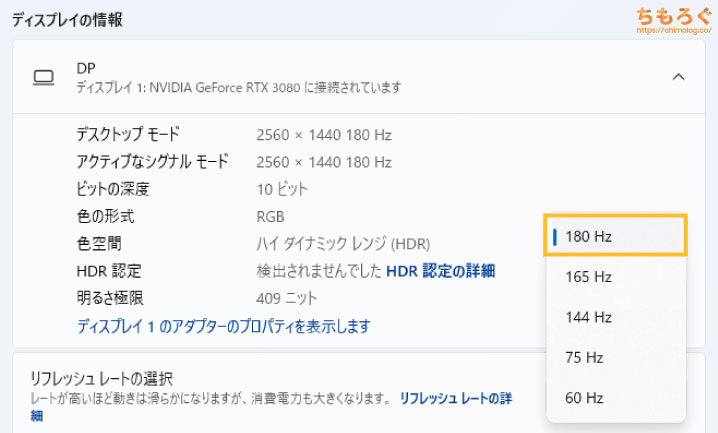
DisplayPortでパソコンに接続すると、2560 x 1440で最大180 Hzまで対応。HDRモード時に色深度:10 bitで表示できます。
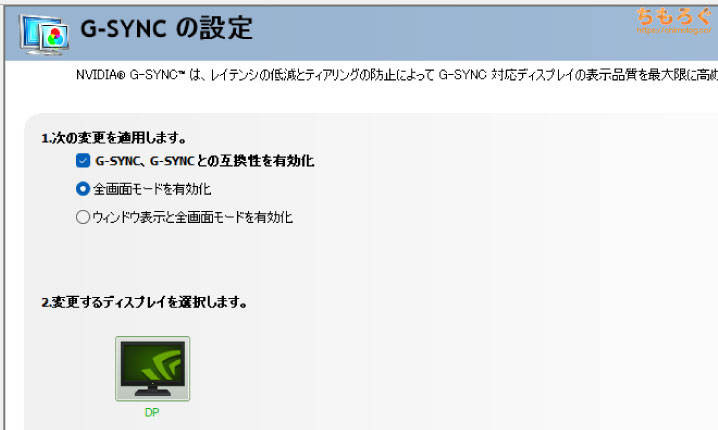
OSD設定からAdaptive-Syncを有効化すると、DisplayPortのみ、AMD FreeSyncおよびG-SYNC互換モードに対応します。VRR動作範囲は48~180 Hzです。
HDMIでは有効化できません。
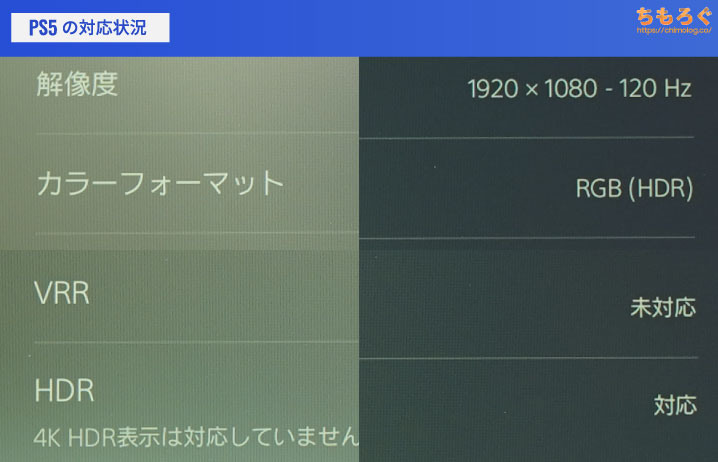
ゲーム機「PS5」ではフルHD@120 Hzを表示できます。HDRも対応します。
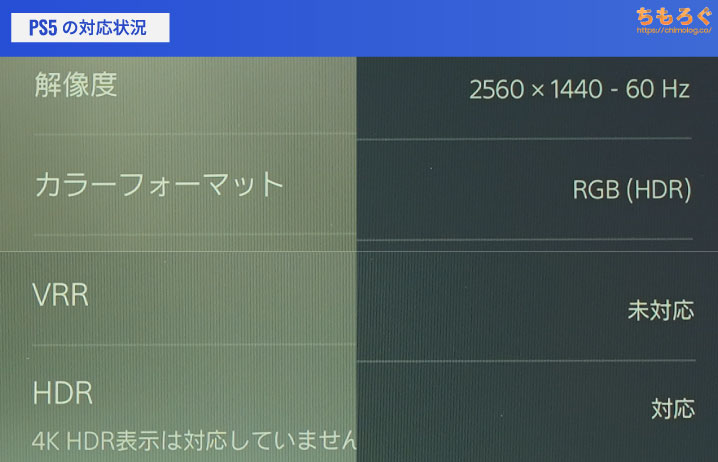
ただし、EDIDの不備によりWQHDは60 Hzまで対応です。HDMI 2.0なので、PS5 VRRも対応できないです(※PS5 VRRはHDMI 2.1が必要)。
PS5の4Kダウンコンバート表示(4K@60 Hz)も対応しません。

KEIAN KPGM270の画質をレビュー

KEIAN KPGM270の画質を、専用の機材を使ってくわしくレビューします。
色の見え方は個人差が大きいです。だから、ちもろぐのゲーミングモニターレビューでは、ちゃんとした機材で測定して客観的に性能をチェックしてます。
パネルタイプはいたって普通な「VA」・・・いえ「IPS」に見えますが、メーカーの主張によると一応VAパネルのはずです。
スペクトラムグラフを見ると、LG Nano IPSやAUO AHVA(Fast IPS)でよく見られる、典型的なKSF蛍光体を使ったパターンが得られます。
赤色の山を見てください。山の途中に特徴的な凹みがあるパターンは、基本的にKSF蛍光体を使った液晶パネルに顕著です。
スペックが近いSharp IGZOパネルを検索した結果、「LQ270T1JG06」または「LQ270T1JG08」がヒットします。なお、当該スペックでVAタイプは見つけられなかったです。
同等スペックのモニターは国内販売品だと「GH-ELCG27WA-BK(グリーンハウス)」、海外販売品では「Monoprice 27-inch Dark Matter」「GIGABYTE M27 Q」がヒットします。
これらのモニターに共通して使われているパネルがSharp製「LQ270T1JG06」です。Panelookを見るとアモルファスシリコンTFT(a-Si)と表記されていますが、各社のプレスリリースによれば「IGZO」の表記が使用されています。
KEIAN KPGM270もこれらの製品と同等のパネルを使っているとするなら、やはりKEIAN公式サイトに記載がある「VAパネル」は誤表記で、正しくはSharp IGZOの「IPSパネル」になるはずです。
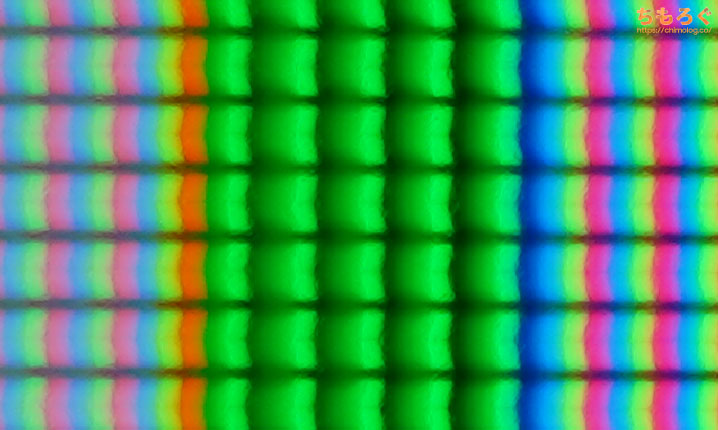
技術的な観点では、KEIAN KPGM270は「BGRレイアウト」を採用しています。
まったく同じ特徴が「GIGABYTE M27Q」でも見られ、Sharp製「LQ270T1JG06」採用の根拠になります。
さらに、Nano IPSやAUO AHVA(Fast IPS)はRGBレイアウトを使っているため、逆説的にKPGM270でNano IPSやFast IPSが採用されていない証拠にもなります。

色の正確さとコントラスト比
モニターの性能でかなりの人が気にしているのが「パネルの発色」です。発色の良さは正しくは「色の正確さ」と呼ばれ、規格どおりの色が出ているかどうかを「色差(ΔE)」という単位で表現します。
ΔEが平均値で2.0以下なら「正確」です。
| 色の正確さ(発色の良さ)※クリックで画像拡大します | |
|---|---|
| グレースケール | カラー |
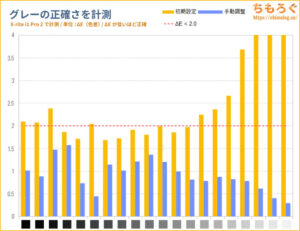 | 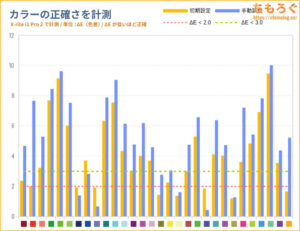 |
|
|
| コントラスト比 | ガンマ |
|
|
初期設定は色が合っているいないの問題ではなく、色温度が完全にズレており「尿液晶」にしか見えません。
この問題を解決する方法は、OSD設定 > 色設定 > 色温度 > 赤:48 / 緑:48 / 青:48~49に変更するだけです。
たったこれだけの手順を踏むだけで、尿液晶だった色温度が日本人にとってちょうどいい白色(6600~6700K前後)に修正できます。
初期設定の時点では恐ろしく黄色が強く、俗に言う尿液晶と言われるものほどの黄色が強い暖色でした(ここはとあるところを調整すると改善)
もちろん、個体差によって程度の差があるはずですが、同じモニターを購入したフォロワーさんもKGPM270の初期設定を黄色いと評価しています。
かなりの確率でKPGM270の色温度は尿液晶にズレている可能性が高いため、必ずOSD設定から色温度を調整してください。
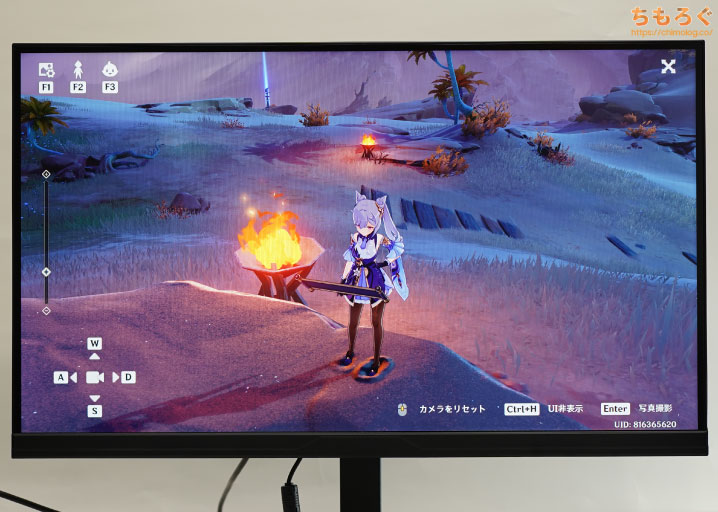
調整したら、あとは広色域VAパネルの映像美を楽しむだけです。AdobeRGB:100%、DCI P3:94%に達する、Nano IPSよりも広い色を表示できる仕様ゆえ、たいていの人にとって美しいと感じられる映像を表示できます※。
※過去の経験則から、表示できる色域が広いほど映像美と感じやすい傾向があります。実際、量子ドットを搭載した「MAG274QRF-QD」は他のWQHD愛好家からも高く評価されており、広色域と主観的な映像美の相関性は高いです。
注意点はsRGBプロファイルに非対応です。
パネルの色域に制限を掛けられず、出せる限りの色をすべて出しきってしまう仕様なので、sRGBプロファイルを必要とする用途で不便です。
たとえば、カラマネ非対応のイラストソフト(例:SAI)を使うと、モニター側がsRGBを大幅に超える色を表示してしまうため色が一致せずに苦労するリスクが考えられます。
sRGBに準拠した正しい色が必要な方はKPGM270を購入候補から外しましょう。sRGBモード対応のクリエイターモニターを買うべきです。
(sRGB:ΔE = 5.2 / 色温度:6680K / 輝度:300 cd/m²)
筆者が使っている設定はこちら↓です。
- プロファイル:初期設定(スタンダード)
- 画面の明るさ:84
- 色温度:ユーザー
- R:48
- G:48
- B:48
さきほど説明した通り、尿液晶にズレた色温度を6600~6700Kに修正しました。画面の明るさは300 cd/m²に合わせていますが、好みに合わせて調整してください。

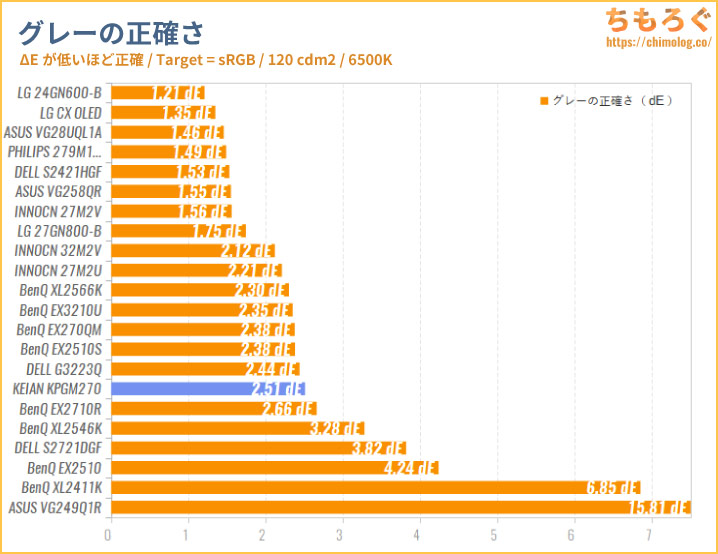
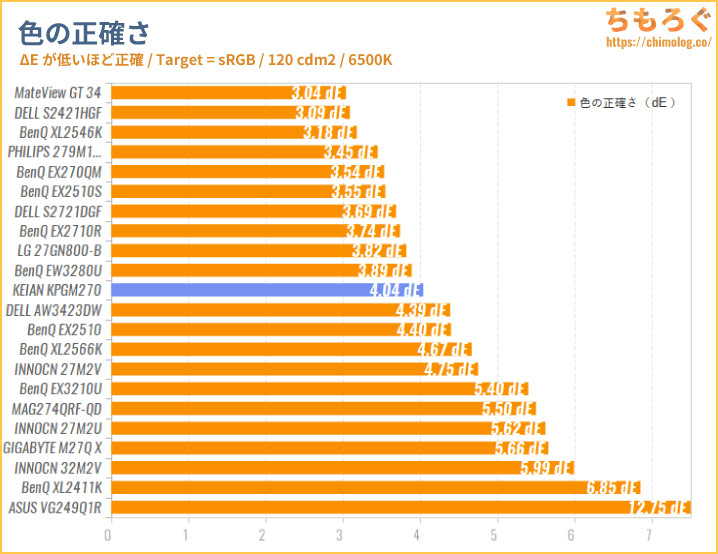
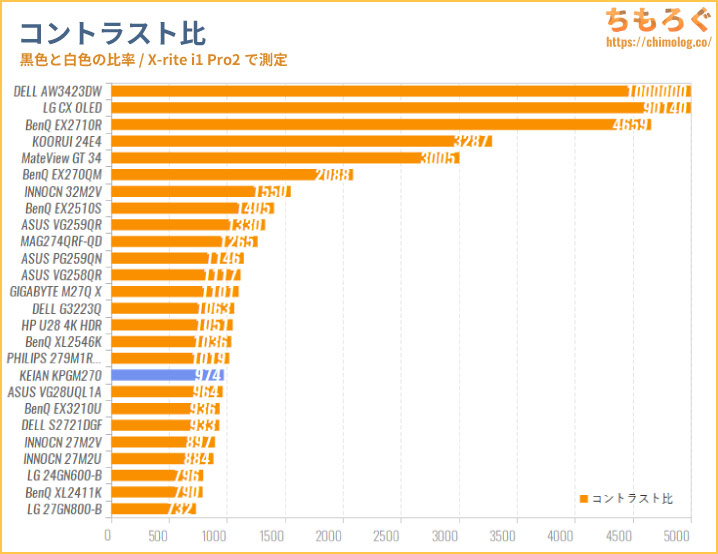
画面の明るさ(輝度)
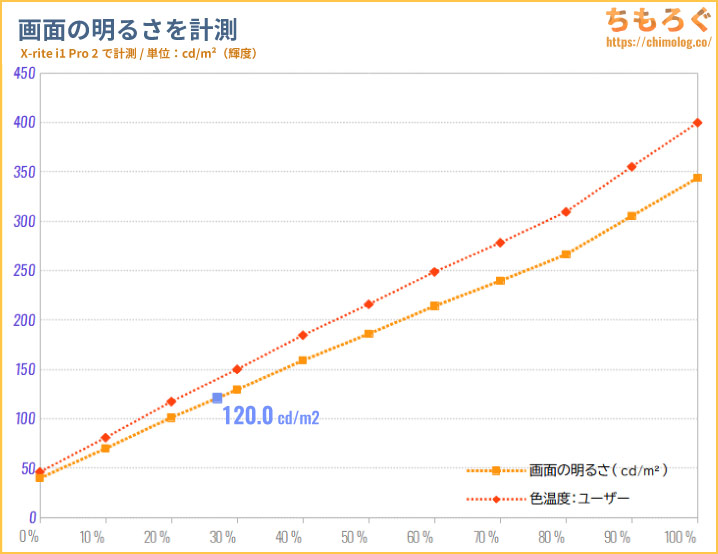
初期設定のまま、OSDからモニターの明るさを10%ずつズラして画面の明るさ(輝度)を測定しました。
一番暗い状態(0%設定)で「39.8 cd/m2」、最大設定(100%設定)で「343.7 cd/m2」、カタログスペックの最大350 cd/m2(SDR輝度)とほぼ一致する明るさです。
設定値27%で目にちょうど良いとされる「120 cd/m2」です。
なお、色温度モードを「ユーザー」に変更すると、全体的に明るさが上がって最大400 cd/m²に達します。
色域カバー率
| 色域カバー率 | ||
|---|---|---|
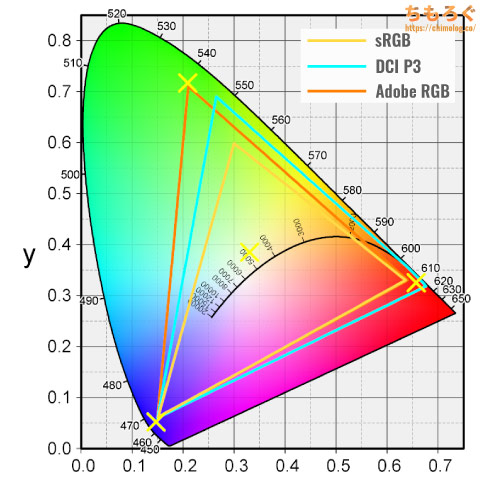 | ||
| 規格 | CIE1931 | CIE1976 |
| sRGBもっとも一般的な色域 | 100% | 100% |
| DCI P3シネマ向けの色域 | 93.1% | 94.5% |
| Adobe RGBクリエイター向けの色域 | 100% | 100% |
表示できる色の広さを「色域カバー率」と呼び、ゲーミングモニターの画質をあらわす指標として使われています。
KEIAN KPGM270の色域カバー率は、もっとも一般的な規格「sRGB」で100%をカバー。HDRコンテンツで重要なシネマ向けの規格「DCI P3」を94.5%カバーします。
印刷前提の写真編集で重視される「AdobeRGB」規格のカバー率は100%です。
メーカーの公式サイトでアピールされている「sRGBカバー率 & AdobeRGBカバー率ともに100%を実現」に嘘偽りは一切なく、公称値どおりの色域が出ています。

パネルの均一性
「均一性」は要するに同じ色を表示したときの「色ムラ」の程度です。
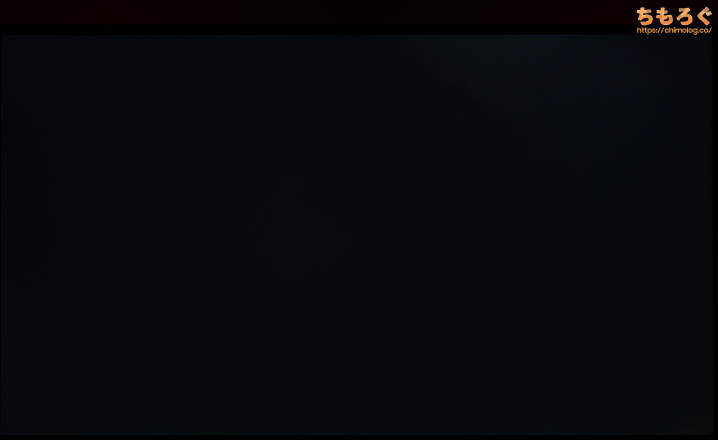
グレー(5%)の均一性は問題なし。パネルの四隅がわずかに明るいですが、実際の使用シーンでまったく目立たないです。
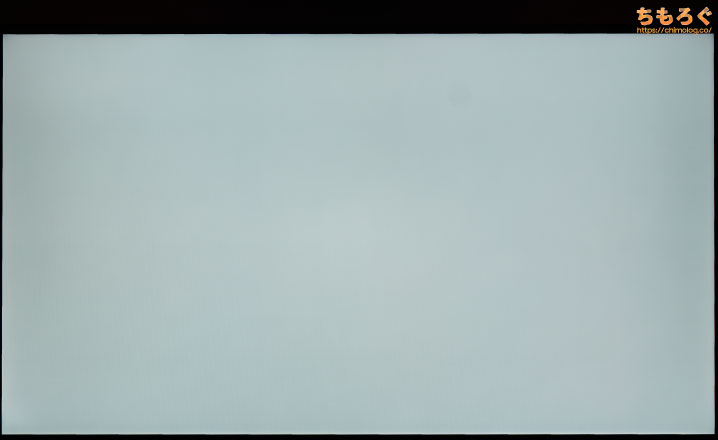
もっと明るいグレー(50%)の均一性も普通です。パネルの四隅に近いほど明るさが下がってしまう典型的な症状「VAグロー」が出ています。
実際のシーンで気になるほどの色ムラではありません。単一色を表示したときだけ分かりやすいだけで、普通にゲームやアニメを見ている分にはまったく気にならないです。
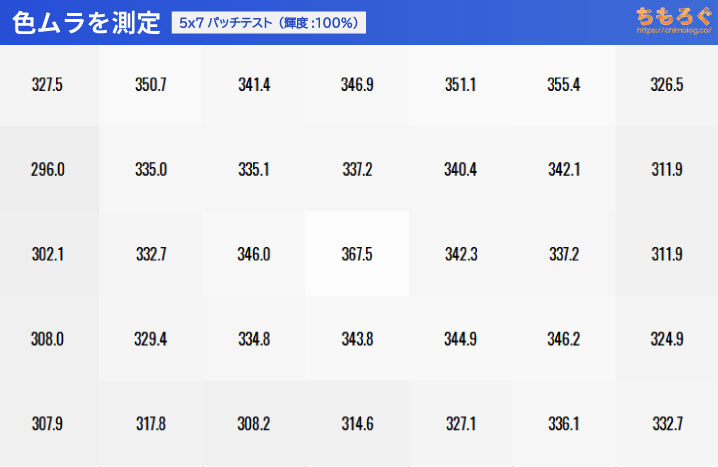
参考程度に白色(100%)の均一性を筆者が自作したテストパターンで測定すると、こんな感じ。
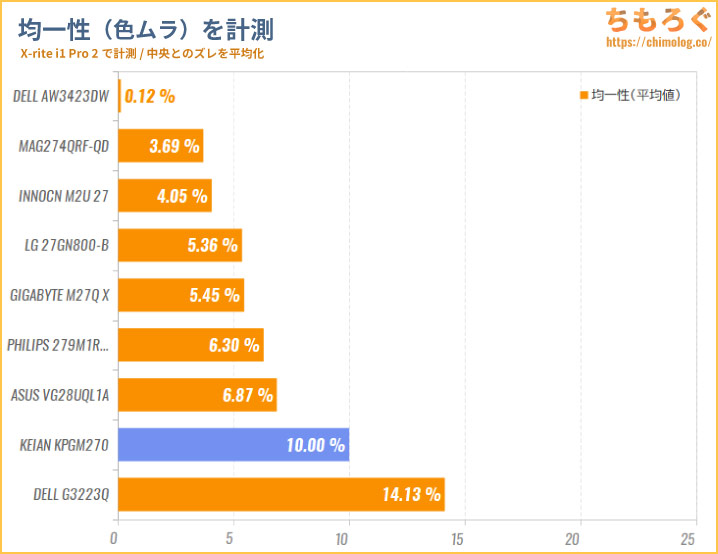
中央とのズレを平均化して、他のゲーミングモニターと比較します。
KEIAN KPGM270の色ムラは平均10%でした。他のWQHDゲーミングモニターと比較して、やや高い色ムラですが、実用上の問題はほとんどありません。
色ムラに対する感度は個人差が大きいですが、実際のコンテンツ(ゲームや映像)で色ムラを感知するのは意外と難しい芸当です。
VAパネルなのに視野角が広い
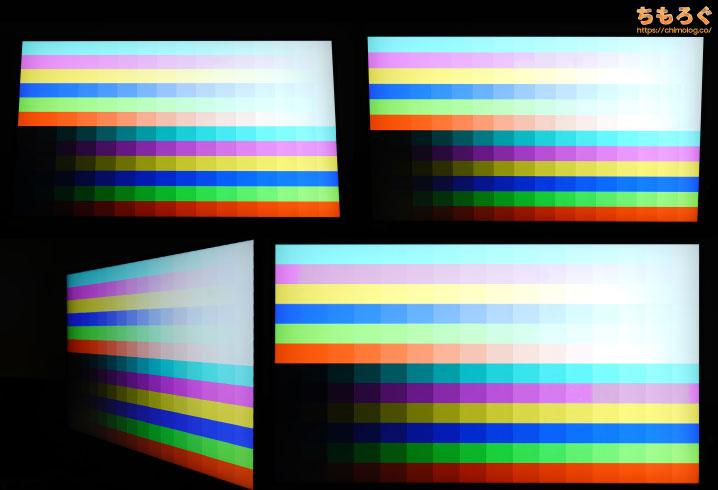
どう見てもIPSパネルですが、公式サイトはVAパネルと主張しているのでVAパネル扱いとします。
VAパネルの割に視野角がIPSパネル並みに広いです。角度がズレても色はあまり変化しません。(参考:液晶パネルの違いを解説するよ)。
フリッカーフリーの動作検証
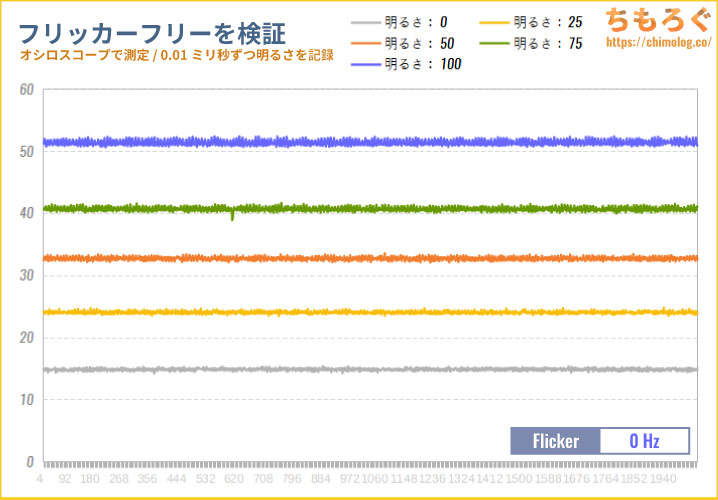
画面の明るさを25%ずつ変更しながら、オシロスコープを使ってフリッカーの有無を測定したグラフです。
グラフを見ての通り、画面の明るさは常に横一直線で変動しません。メーカーの公式サイトに「フリッカーフリー」と書いてあるとおり、実際の結果も間違いなくフリッカーフリーです。

KEIAN KPGM270の応答速度をレビュー
↑こちらの記事で紹介している方法で、KEIAN KPGM270の「応答速度」を測定します。
ゲーミングモニターの公称値はまったくアテにならないので、測定機材できちんと測らないと本当の応答速度は分かりません。
リフレッシュレートの動作チェック
応答速度の前に、リフレッシュレートがちゃんと出ているかどうか「UFO Test」を撮影してチェック。
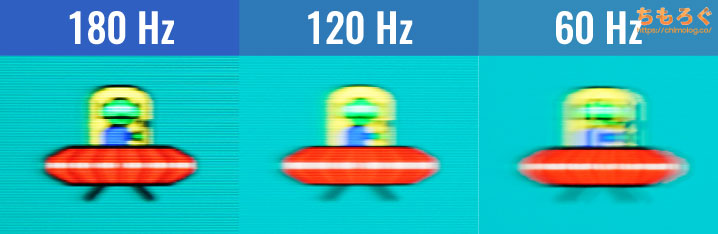
スライダーショット(追尾撮影)で残像を撮影します。リフレッシュレートが上がるにつれてUFOのりんかくがハッキリと映り、残像が減っているのが分かります。
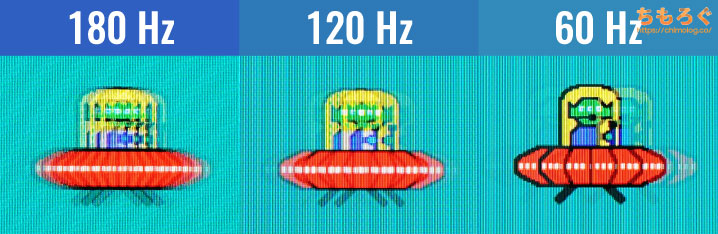
定点撮影も問題なし。リフレッシュレートが高いほど、UFOの数が増えています。

120 Hz時の応答速度
「120 Hz」はPS5やXbox Series Xでゲームをする方に重要です。なぜなら、PS5 / Xbox Series Xは最大120 Hzまで対応で、144や240 Hzに対応していません。
リフレッシュレートを120 Hz、オーバードライブ「OD : Off(初期設定)」に設定して、応答速度を計測します。
| 応答速度 | 0 | 50 | 100 | 150 | 200 | 255 |
|---|---|---|---|---|---|---|
| 0 | – | 3.43 ms | 6.61 ms | 7.07 ms | 6.83 ms | 5.55 ms |
| 50 | 3.66 ms | – | 5.91 ms | 6.27 ms | 6.26 ms | 5.19 ms |
| 100 | 3.26 ms | 4.28 ms | – | 5.24 ms | 5.89 ms | 5.03 ms |
| 150 | 3.56 ms | 5.29 ms | 4.94 ms | – | 4.93 ms | 4.60 ms |
| 200 | 3.58 ms | 4.85 ms | 5.39 ms | 5.17 ms | – | 4.55 ms |
| 255 | 3.75 ms | 4.70 ms | 5.42 ms | 5.83 ms | 5.33 ms | – |
| エラー率 | 0 | 50 | 100 | 150 | 200 | 255 |
|---|---|---|---|---|---|---|
| 0 | – | 0.0 % | 0.0 % | 6.3 % | 0.0 % | 0.0 % |
| 50 | 0.0 % | – | 0.0 % | 0.0 % | 0.0 % | 0.0 % |
| 100 | 0.0 % | 16.1 % | – | 0.0 % | 0.0 % | 0.0 % |
| 150 | 0.0 % | 0.0 % | 0.0 % | – | 0.0 % | 4.7 % |
| 200 | 0.0 % | 0.0 % | 0.0 % | 0.0 % | – | 0.0 % |
| 255 | 0.0 % | 0.0 % | 0.0 % | 0.0 % | 0.0 % | – |
KEIAN KPGM270の120 Hz時の応答速度は平均「5.08ミリ秒」でした。
5ミリ秒はVAパネルとして平均的で、2万円の価格を考えるとむしろ期待以上です。とはいえ、やはり5ミリ秒はそれほど速くない水準です。UFOのりんかく線もぼんやりと映り、ディティールもイマイチ。
180 Hz時の応答速度
リフレッシュレートを180 Hz、オーバードライブ「OD:Off(初期設定)」で応答速度を計測します。
| 応答速度 | 0 | 50 | 100 | 150 | 200 | 255 |
|---|---|---|---|---|---|---|
| 0 | – | 4.67 ms | 7.03 ms | 7.23 ms | 6.07 ms | 4.83 ms |
| 50 | 3.21 ms | – | 6.09 ms | 6.65 ms | 6.00 ms | 4.47 ms |
| 100 | 6.27 ms | 4.18 ms | – | 6.00 ms | 5.51 ms | 4.40 ms |
| 150 | 2.83 ms | 4.58 ms | 5.28 ms | – | 4.97 ms | 4.44 ms |
| 200 | 2.90 ms | 4.51 ms | 5.43 ms | 5.29 ms | – | 3.72 ms |
| 255 | 3.37 ms | 4.45 ms | 5.40 ms | 5.68 ms | 5.21 ms | – |
| エラー率 | 0 | 50 | 100 | 150 | 200 | 255 |
|---|---|---|---|---|---|---|
| 0 | – | 0.0 % | 0.0 % | 0.0 % | 0.0 % | 0.0 % |
| 50 | 0.0 % | – | 0.0 % | 0.0 % | 0.0 % | 0.0 % |
| 100 | 0.0 % | 0.0 % | – | 0.0 % | 0.0 % | 0.0 % |
| 150 | 0.0 % | 0.0 % | 0.0 % | – | 0.0 % | 0.0 % |
| 200 | 0.0 % | 0.0 % | 0.0 % | 0.0 % | – | 0.0 % |
| 255 | 0.0 % | 0.0 % | 0.0 % | 0.0 % | 0.0 % | – |
KEIAN KPGM270の180 Hz時の応答速度は平均「5.02ミリ秒」でした。
応答速度は120 Hz時とほとんど変わらないですが、180 Hzの高いリフレッシュレートの影響でホールドボケが軽減され、結果的にUFOのりんかく線が明瞭に見えます。
次は、オーバードライブ機能を使ってどこまで応答速度が改善されるかチェックします。
オーバードライブのおすすめ設定
KEIAN KPGM270のオーバードライブ機能は「オフ」「Low」「Middle」「High」の4段階です。
おすすめの設定は「Low」または「Middle」です。
「Middle」に設定した場合、測定上のエラー率は平均12.4%と低くないものの、実際の見え方だと意外と問題なく見えます。
暗い部分 → 明るい部分の変化を注意深く凝視すると「逆残像」が一瞬チラッと見えている気がしますが、普通にゲームをプレイしていて気づくかどうかは微妙なライン。
実用上のおすすめは「Middle」でOKです。
逆残像やにじみを可能な限り排除するなら「Low」を使ってみてください。Low設定でも応答速度は平均3.6ミリ秒で、Nano IPSクラスの性能が出ています。

参考例として、平均エラー率25%のUFO画像を掲載します。画像を見ての通り、UFOのりんかくが「滲む」ように見えます。このにじみが「逆残像(英語ではCorona、artifactsなど)」と呼ばれる現象です。
本来、残像感を軽減するためのオーバードライブ機能なのに、エラーが発生すると逆に残像が発生します。パネル本体の品質、メーカーのパネル制御技術の実力差など。エラーが発生する原因はいろいろとあります。
応答速度の比較
ちもろぐで検証した他のゲーミングモニターとの比較をまとめます。比較できるデータはかなり増えていて、KEIAN KPGM270の応答速度がどれくらいの位置づけなのかが、客観的に分かりやすいです。
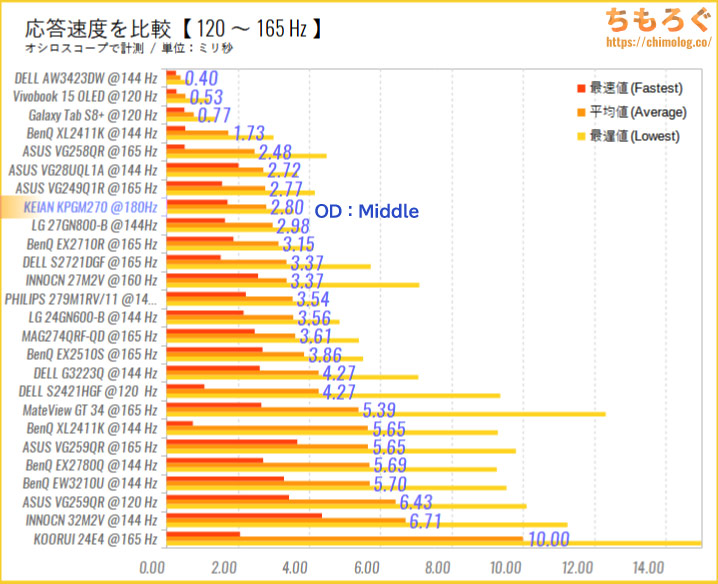
120~180 Hzのゲーミングモニターで比較しました(※グラフをクリックすると拡大します)。
KEIAN KPGM270が叩き出した平均2.80ミリ秒は、過去レビューしてきた120 Hz台のゲーミングモニターとしてトップクラスに入ります。
WQHD(2560×1440)解像度としては前例のない最速記録ですし、VAパネルの比較でも「MOBIUZ EX2710R(レビュー)」を打ち負かす、驚異的な応答速度です。

入力遅延をチェック
「Raspberry Pi 4」を使ったカスタム入力遅延テスターを使って、KEIAN KPGM270の入力遅延をテストします。
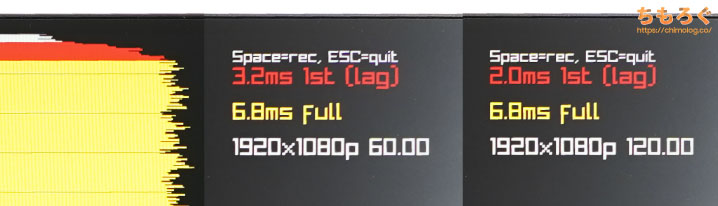
60 Hz時の入力遅延が3.3ミリ秒で、目標の16ミリ秒を余裕でクリア。120 Hz時の入力遅延は2.0ミリ秒で問題なし。
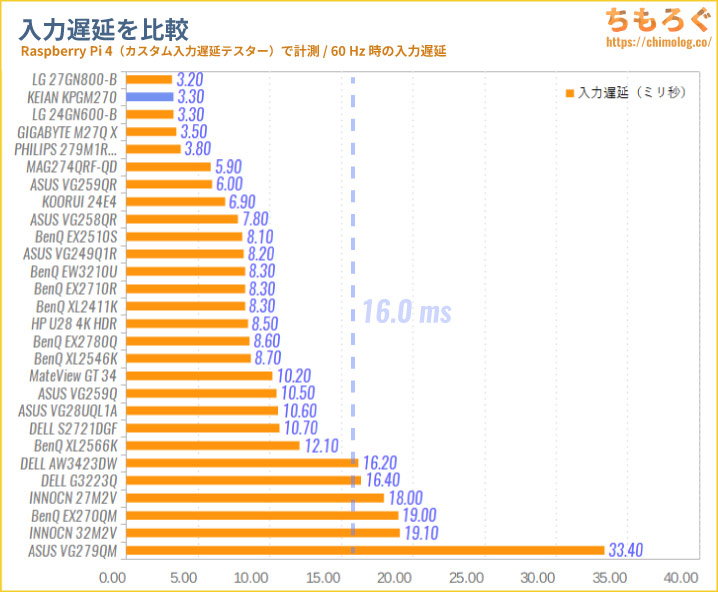
他のゲーミングモニターと比較します。ほとんどのゲーミングモニターは16 ミリ秒を下回ります。16 ミリ秒を超えるモニターは少ないです。

KEIAN KPGM270の機能性をレビュー
OSD(On Screen Display)の内容

モニター本体の裏側にある5つのボタンを使って、モニターの設定(On Screen Display)を変更できます。順番に紹介します。
OSDレイアウト自体はよくあるフォルダ階層型で、分かりやすく整理されています。日本メーカーらしく、最初からOSDが日本語で違和感ない点も悪くないです。
ただ、5つのボタンを使ってOSDを操作するのがシンプルに面倒です。ASUSやBenQのように、5方向ボタンを付けてくれると助かります。
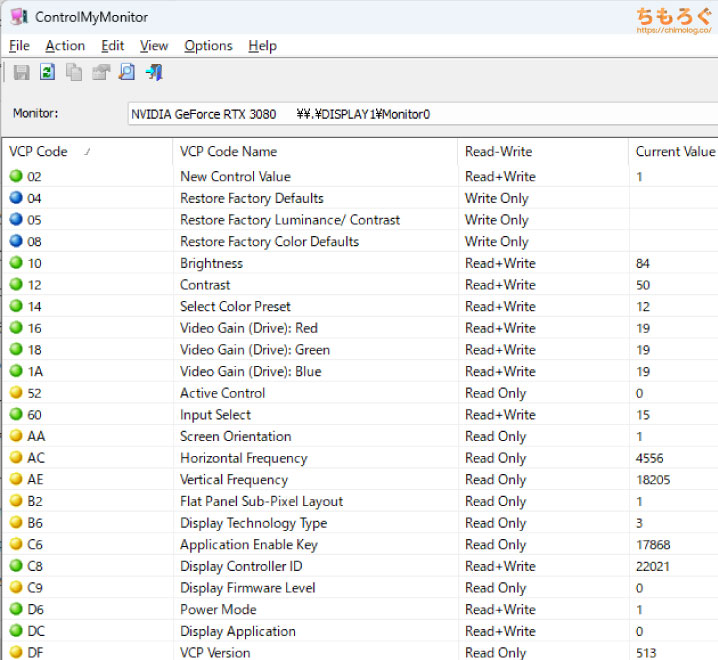
あまりにもOSD操作が面倒だったので、フリーソフト「ControlMyMonitor(NirSoft)」を使ってみました。
画面の明るさや入力切替をソフトウェアから設定できて便利ですが、ピクチャーモード(プロファイル)の変更に対応していません。
ある程度好みに合った設定に仕上げて、極力OSDをいじらない方向性で使ったほうが幸せだと思います。頻繁にプロファイルを切り替える使い方だと不便が極まってます。
6個ある「ピクチャーモード」をチェック
- スタンダード(初期設定)
- フォト
- ムービー
- ゲーム
- FPS
- RTS
ピクチャーモードによって、画面の明るさやコントラスト感が若干変わります。正直、モードごとに劇的な違いが見られないため、好みにあったモードを使うといいでしょう。
筆者はスタンダードモードのまま、色温度を調整してそのまま使っています。
低価格なゲーミングモニターらしく、プロファイルの作り込みは必要最低限です。ちなみに、フォトモードを使っても色域がsRGBに制限されるような挙動も無いです。
KEIAN KPGM270の「HDR」をレビュー
実際にHDRコンテンツを見てみよう


「Morocco 8K HDR」と、4K HDR対応の「天気の子(4K Ultra BD)」にて、KEIAN KPGM270のHDR映像を見てみます。
KEIAN KPGM270は、Display HDR認証を取っていないゲーミングモニターですが、一応「HDR10」信号を受け入れてHDR映像やHDRゲームを表示できます。
いわゆるHDRに対応しているだけのモニターです。本格的なHDR 600~1000モニターと比較さえしなければ、そこそこのHDR性能です。
巷にあふれるHDR 400対応モニターより色域が広いですし、HDR時の明るさは350 cd/m²程度あります。Display HDR 400に近い性能を出せると思っていいでしょう。
ただし、KEIAN KPGM270はHDRモードよりSDRモード時の方が最大50 cd/m²ほど明るいため、SDRとHDRの違いがほとんど分からないかもしれません。
KGPM270で表示したHDRを「HDRだと思わない」方が安全です。
本物のHDR体験をするなら、少なくともDisplay HDR 600、できればDisplay HDR 1000対応のゲーミングモニターをおすすめします。

HDR性能の測定と比較
| KEIAN KPGM270のHDR性能i1 Pro 2で測定した結果 | |
|---|---|
| 全画面輝度 | 345.2 cd/m2 |
| ピーク輝度 | 345.2 cd/m2 |
| 黒色輝度 | 0.39 cd/m2 |
| コントラスト比 | 885 : 1 |
| DCI P3色域 | 94.5 % |
| 色深度 | 10 bit(180 Hz)DP 1.4 |
「優れたHDR性能」を初心者さんに分かりやすく説明すると
- 明るさ:明るいほど良い(超ハイエンド機なら1000 cd/m2超)
- 黒色:無点灯に近いほど良い(0.1 cd/m2以下なら実用上は十分)
- コントラスト比:高いほど良い(5000 : 1以上で実用上は十分)
- 広色域:DCI P3が広いほど良い(DCI P3:90%以上は欲しい)
めちゃくちゃ明るくて、暗い部分はちゃんと真っ暗。さらに表示できる色も広い。これらの条件を満たしているなら「高性能なHDR」で、高性能なHDR性能を持つモニターは基本的にDisplay HDR規格を取得しています。
HDR 600以上なら、まずハズレなし。HDR 1000やHDR 1400を取得しているモニターは超ハイエンド機です。
なお、有機ELパネルは特性上、HDR性能を伸ばせないので注意してください(※有機ELは画面を明るくするほどパネルの故障率が上昇するため、画面が明るくなりすぎないように制御されています)。
KEIAN KPGM270のHDR性能をチェックしました。
色深度が10 bit対応(DP 1.4で最大180 Hz)、色域がDCI P3:90%以上に合格。しかし、画面の明るさはピーク輝度と全画面輝度、どちらも400 cd/m²に惜しくも届かないです。
Display HDR 400認証に合格できません。
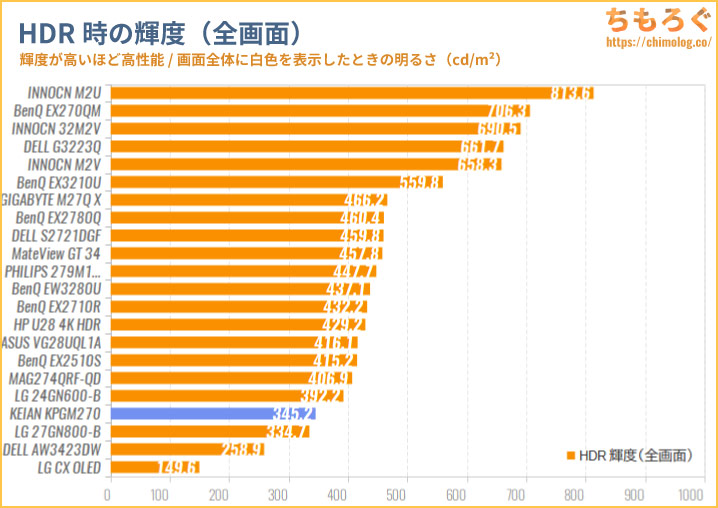
HDRモードで画面全体に白色を表示したときの明るさを、他のモニターと比較したグラフです。見ての通り、平均以下の明るさしか出せません。
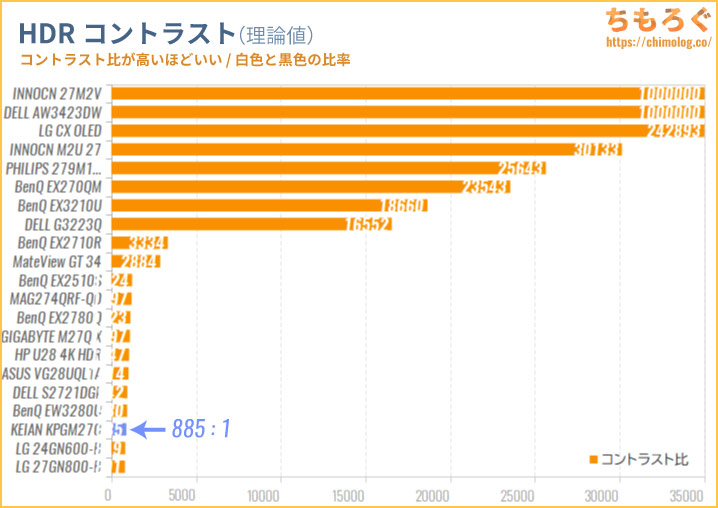
HDR時のコントラスト比(理論値)は885:1です。他のHDR 400モニターと大差ないです。
| HDRコントラスト比i1 Pro 2で測定した結果 | |
|---|---|
| 全画面 | 885 : 1 |
| 10%枠 | 842 : 1 |
| 3×3分割 | 842 : 1 |
| 5×5分割 | 863 : 1 |
| 7×7分割 | 842 : 1 |
HDRコントラスト比を細かくテストした結果を掲載します。
ベストケースで863:1程度、ワーストケースだと842:1しかコントラスト比が出ないです。
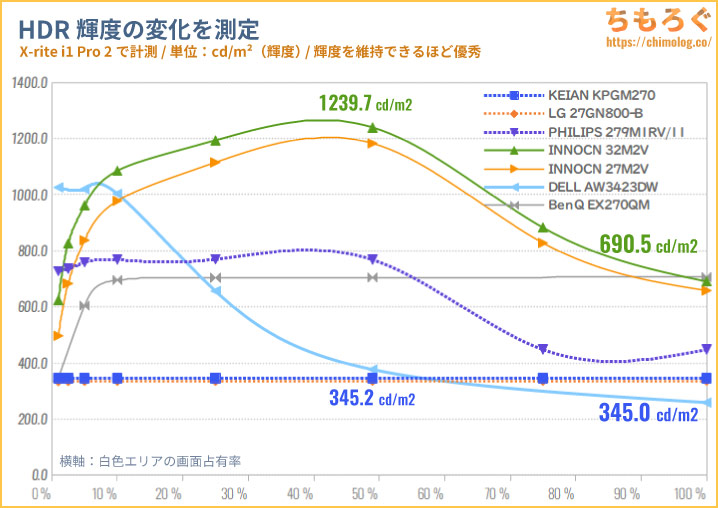
HDR輝度の変化は1%から100%まで、345 cd/m²前後の明るさで安定しています。
| HDRモード時の消費電力電力ロガーコンセントで測定 | |
|---|---|
| 白枠面積 | 消費電力 |
| 1 % | 35 W |
| 2.5 % | 35 W |
| 5 % | 35 W |
| 10 % | 35 W |
| 25 % | 35 W |
| 50 % | 35 W |
| 75 % | 35 W |
| 100 % | 35 W |
| 全白フラッシュ (※持続時間は2~3秒) | 35 W |
HDRモード時の消費電力です。
若干、興味深いデータです。ほぼ同じ明るさの「LG 27GN800-B(レビュー)」より、約10~12 Wも消費電力が低く済んでいます。
液晶パネル技術の専門家である西川善司氏いわく※、IGZO TFT液晶は一般的なアモルファスシリコンTFT液晶と比較して、電力効率に優れているとのこと。
つまり、同じ明るさを出すために必要な電力が少ないから、実際の消費電力が低く出ていると考えられます。
※詳細な技術的解説は:現実に 「IGZO」とは何か?西川善司が解説 より
正しい明るさを表示できるかをチェックする「EOTF」グラフは、暗い部分と明るい部分を除き、割りと素直に追従できます。
HDR時の色精度(Rec.2020)も価格からは考えられないほど精度が高いです。最大ΔE = 9.1、平均ΔE = 4.09です。
HDR色精度が平均で4.09は、以前レビューした「LG 27GN800-B」よりも高精度で、何度も言うように安い価格を考えると本当に驚異的です。
ただし色温度はやや惜しい結果に。Rec.2020規格で求められるD65(6500K)から、200~250ほど低いです。尿液晶には見えませんが、人によっては黄色く見えてしまうリスクがあります。
HDRモード時はOSD設定の大部分がロックされてしまうので、ソフトウェア側(GeForceコントロールパネルやRadeon Software)から、色温度を調整する方法が現実的な対処方法です。
まとめ:3.5万円までなら「超コスパWQHD」でS級に

「KEIAN KPGM270」の微妙なとこ
- パネルの均一性は普通
- コントラスト比が低い
(VAパネルは誤表記の可能性あり) - 平凡な内蔵スピーカー
- 色があまり合ってない(ΔE < 4.0)
- sRGBモードに非対応
- 初期設定の色温度がおかしい
(かんたんに修正できます) - ゲーマー向け機能が皆無
- HDRはおまけレベルの品質
- 5ボタンのOSD操作が面倒くさい
- PS5でWQHD(120 Hz)に非対応
- メーカー標準保証が1年のみ
「KEIAN KPGM270」の良いところ
- 27インチでWQHD(ちょうどいい)
- 最大180 Hzに対応
- PS5で120 Hzに対応
- 広色域パネル(DCI P3で94%超)
- 入力遅延が非常に少ない
- VAパネルとして最速クラスの応答速度
- フル装備のエルゴノミクス(調整機能)
- 画面の明るさの割には省電力
- 2万円で売っていい性能ではない
- 驚異的なコストパフォーマンス
(3.5万円まで秀逸なコスパ)
KEIAN KPGM270は、(いい意味で)期待外れのWQHDゲーミングモニターです。
もっとひどい性能を想定したのに、実際に測定された性能は4~5万円クラスのWQHDゲーミングモニターに匹敵し、並のVA / IPSパネルを軽く上回ります。
特に色域の広さと、応答速度の速さはKPGM270の特筆するべき強みです。
KSF蛍光体を使ったFast IPSやNano IPSは、DCI P3は広くてもAdobeRGBはそれほど広がらないです。一方、Sharp IGZOパネルらしいKGPM270では、AdobeRGBを100%完璧にカバーします。
非常に広い色域を実現しており、DCI P3があと3%あれば量子ドットを用いた「MAG274QRF-QD」に追いついてしまう水準にいます。
次に応答速度の速さです。KPGM270は過去レビューしてきたWQHDゲーミングモニターで最速記録を更新します。3ミリ秒を割り込む応答速度は本当に速いです。
ただし、まったく充実していない各プロファイルのエミュレートモード(sRGBモードなど)やゲーミング機能と、5ボタンで操作が面倒くさいOSDが目立った弱点です。
目立った弱点を考慮しても、2万円で買えていいはずがない驚異的なコストパフォーマンスを実現している事実は何も変わりません。
「高画質なWQHDゲーミングモニターが安く買えればいい」と考える、コスパ派ゲーマーにおすすめです。ゲーマー向け機能は皆無ですが、最大180 Hzかつ応答速度が速いのでFPS / TPSゲームもそれなりにこなせます。

以上「KEIAN KPGM270 Pionerosレビュー:恵安が送るSharp IGZOパネル搭載の激安WQHDゲーミングモニター」でした。
約1000円の追加費用で「3年保証」に
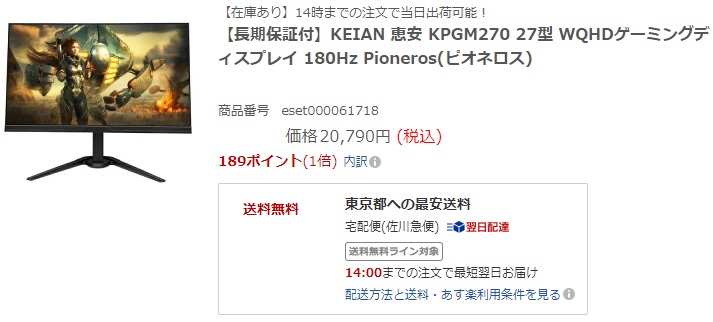
楽天市場(ECカレント)にて、約1000円高い「長期保証付きモデル」を買うと3年保証が付いてきます。
余談:結局VAなの?IPSパネル?


というわけでKEIANさん・・・、念のためパネル供給元に仕様を再確認したほうが良いと思います。かなりの確率でKPGM270はVAではなくIPSパネルです。
KEIAN KPGM270の代替案(他の選択肢)
同じく2万円台から買える、激安WQHDゲーミングモニター「KTC H27T22S」がもっぱらの代替案です。
WQHDでおすすめなゲーミングモニター
最新のおすすめWQHDゲーミングモニター解説は↑こちらのガイドを参考に。
WQHDでおすすめなゲーミングPC【解説】
予算に余裕があれば「RTX 4070 Ti SUPER」を搭載したゲーミングPCがおすすめです。
予算20万円前後なら「RTX 4070 SUPER」が無難です。
ゲームのグラフィック設定を妥協するつもりで、予算をもっと絞るなら「RTX 4060 Ti」がコスパ良し。
おすすめなゲーミングモニター【まとめ解説】









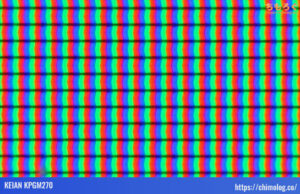
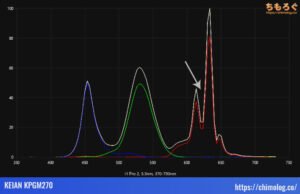
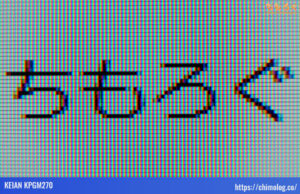



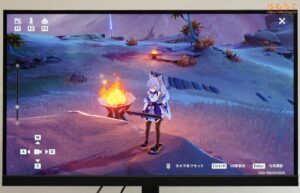









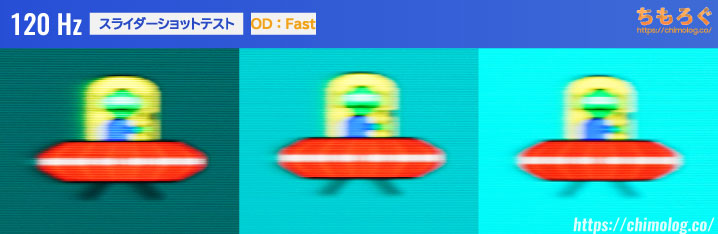
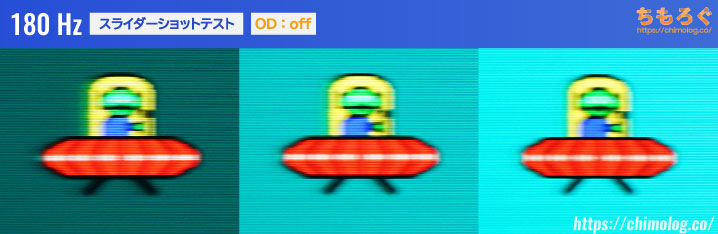
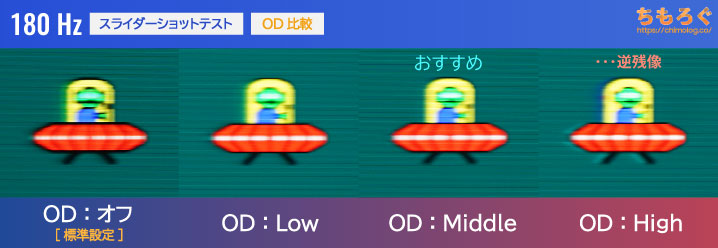
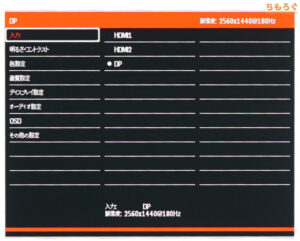
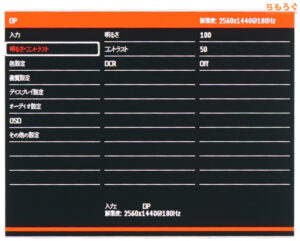
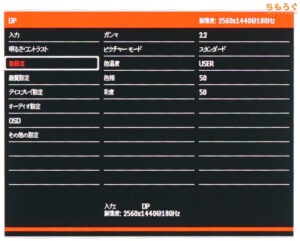
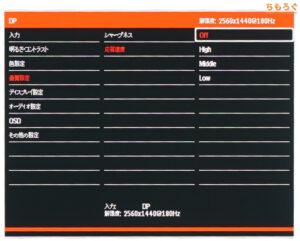
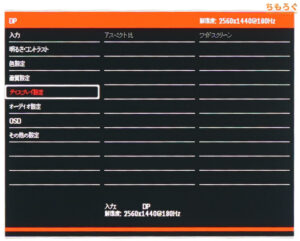
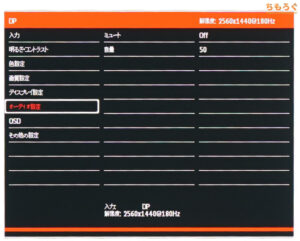
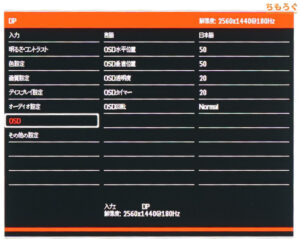
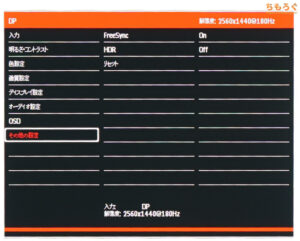
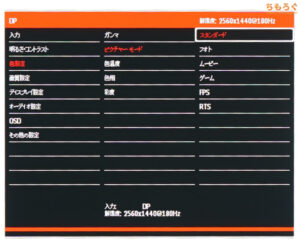
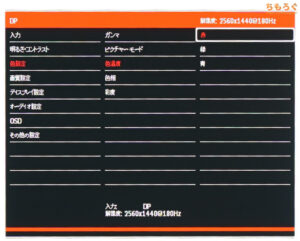





















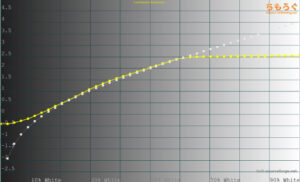
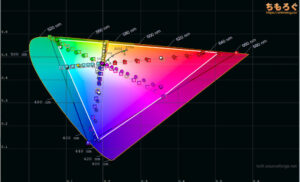
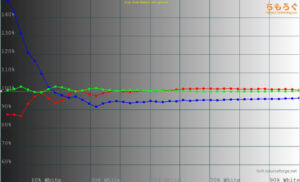


















 おすすめゲーミングPC:7選
おすすめゲーミングPC:7選 ゲーミングモニターおすすめ:7選
ゲーミングモニターおすすめ:7選 【PS5】おすすめゲーミングモニター
【PS5】おすすめゲーミングモニター NEXTGEAR 7800X3Dの実機レビュー
NEXTGEAR 7800X3Dの実機レビュー LEVEL∞の実機レビュー
LEVEL∞の実機レビュー GALLERIAの実機レビュー
GALLERIAの実機レビュー 【予算10万円】自作PCプラン解説
【予算10万円】自作PCプラン解説 おすすめグラボ:7選
おすすめグラボ:7選 おすすめのSSD:10選
おすすめのSSD:10選 おすすめの電源ユニット10選
おすすめの電源ユニット10選


 「ドスパラ」でおすすめなゲーミングPC
「ドスパラ」でおすすめなゲーミングPC

 やかもちのTwitterアカ
やかもちのTwitterアカ


 レビュー評価【特におすすめ】
レビュー評価【特におすすめ】 レビュー評価【おすすめ】
レビュー評価【おすすめ】 レビュー評価【目的にあえばアリ】
レビュー評価【目的にあえばアリ】
良いとこ悪いところでPS5で120 Hzに対応とあるのですが、結局どっちなんでしょうか?
他の方のコメントどおり、
「PS5で120 Hz出力ができるけど、WQHDだとできない」という意味です。原因はおそらくEDIDの不備です。
このモニターのHDMI端子が2.0なのでPS5フルHD120Hzはいけるんでしょうけど会社側?の不備で
PS5WQHDは60Hz(HDMI2.0なので本当は144Hzまでいける)までらしい
PS5で120 Hzに対応しているがPS5でWQHD(120 Hz)に非対応
ピンポイントなデメリットがある
と読み取れると考えます.
Innocn 27G1R より安いのかー
前回のモニタレビューと同じく、VRRはDPのみ対応ですか…
これではPS5やXbox Series X|Sの性能は生かせませんね。
DPのみVRR対応というのは最近のモニタでは多いのでしょうか?
・・・すみません、VRRの確認において「FreeSync」を考慮していませんでした。ふだんの検証で使っている「G-Sync互換」はHDMI経由で利用できません(※HDMI 2.1が必要)が、「FreeSync」はHDMI経由でも利用できる場合が非常に多いです。
よって、FreeSyncも利用できるXbox Series X/Sにおいては、問題なくVRRを有効化できる可能性が高いです。前回の27GN800-Bに関しては、XSXでVRRを有効化できている情報があります。(※KEIAN KPGM270は、筆者がXSXを持っていないので未確認です)
一方、PS5はFreeSyncに準拠せず、HDMI 2.1 VRRのみサポートしているため、基本的にHDMI 2.1がない限りPS5でVRRを利用できません。
まれにHDMI 2.0でPS5 VRRを有効化できる事例(例:PG27AQN 360 Hzなど)がありますが、現状はかなりイレギュラーなので、HDMI 2.1は必須と考えたほうが安全です。
PS5とXbox Series X|SでVRRの仕様が違うのですね。勉強になります。
LG 24MK600-Bを使用しているのですが、確かにXbox Series S上ではVRRが有効化できるようになっています。
27GN800-BのメーカーページではFreeSync PremiumがHDMIとDPの両対応、NVIDIA G-SYNC CompatibleはDPのみ対応となっていますので、やかもちさんの情報と推測に間違いはないと思います。FreeSyncとG-SYNC互換の違いについても良い勉強になりました。ありがとうございます
恵安だとしても安すぎて我慢できずに買ってしまったんですが、想像以上に良さそうだったので良かったです。
恵安とはいえ、パネルはGIGABYTE M27Q($299 = 約4.3万円)など、海外で定番化している大人気WQHDゲーミングモニターで使われているモノと同型なので「画質」は本当にすばらしいですね。
「機能性」と「OSD」はASUSやBenQと比較するとまったくダメですが、値段が安いから許容できます。
買いたいけど付属してるACアダプターが何となく怖くてポチれないw
ケイアン液晶出してたんですね知らなかった。
コスパは凄そうでしたが、BGR配列が少し引っかかります。
映像の仕事などしてなければ気になりませんかね?
映像だと逆に気にならないと思います。
リスクがあるのは文字の方ですね。たとえば、ClearTypeをサポートしないソフトを使って、コーディングやプログラミングをする場合に文字のぼやけが気になる・・・かもしれません。
ぼくは普通に使っていて、文字のぼやけが気にならなかったし、拡大レンズを使って初めて「BGR配列」と気づいたくらいです。
モニターを1枚増やすのに悩んでいて、こちらのレビューを参考にさせて頂きました。
ECカレントの投げ売りは無理でしたが、パソコン工房の店舗で2.5万のものを購入できました。
店頭で実機の展示もされていましたが、OSDが初期設定ではなく、ユーザー50:50:50設定でした。
購入後の初期設定は尿液晶だったので、わからない人は文句を言ってもおかしくなさそうです。
ひょっとしたらずっと尿液晶で展示されてたから売れ残ったのか?とも思いました。
モニターのカバーに付いていたセロハンテープが黄ばんでいたので、長期の在庫だとは思いました。
3年前に買った安いVAパネルと並べてみましたが、1万程度のVAと比べても黒の発色はIPSですね。
あとは付属のケーブルが1.5mくらいだったでケーブルだけ追加で買いました。
こちらの記事のお陰で良い買い物ができました、ありがとうございます。
パネル面の性能は丁寧なレビューで理解できました。いつもありがとうございます
それ以外のパネルのはめ込み精度や外観の質感も特に問題ない感じですかね?
あと気になったのは電源off→on・待機状態復帰後にLEDの点灯状態って保持されてますか?
ttp://www.keian.co.jp/products/kpgm270-r2/
いつの間にかr2なんて出てるんですね。公式見ても違いがわかりませんが…
安くてSharpパネルと聞いて気になってみたのですが
sRGBプロファイル非対応なのが惜しい…
プロファイル対応してたら完璧だったのに
はじめまして。
最近このブログの存在を知り楽しく拝見しております。
PS5関連のお話ですが、当モデルがWQHDの120FPSに対応している(正しくはアップデートで対応するようになった)可能性があるのでコメント致しました。
私ですが同じくKEIANの過去モデルGD270QD-GEを2年程PS5で運用しております(筐体デザインやOSDなどは当モデルに酷似)
そもそも昨年までPS5がWQHDに対応していなかったので苦しみましたが、昨年のアプデで対応、しかし本モデル同様にWQHD120FPSは対応していませんでした。
それが本年3月にあったPS5側のWQHD VRR対応アプデ後に120FPSで遊べるようになっておりました。
本記事は本年2月に書かれたものと存じますので、若干してから対応したのかと思います。
僭越ながらコメントさせて頂きました。宜しくお願い致します。
IGZOが2万あたりで買えたのコスパぶっ壊れでしたね
ところでスペックと価格だけ見るとかなり良さそうなPhilips Evnia 27M2N3500NL/11の検証宜しければお願いします
今だと21,300円で売ってますね。
オススメモニタ7選には入っていませんが、PCでDP接続で使う分には十分そうですね!